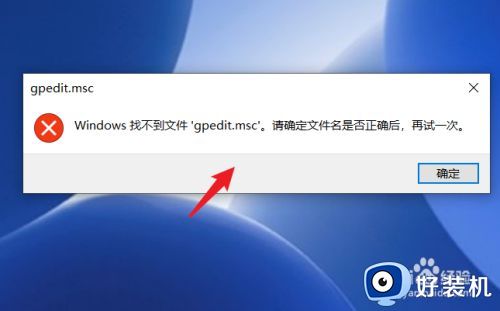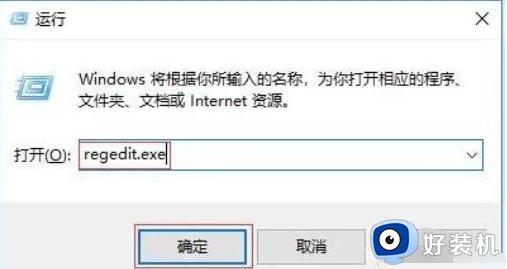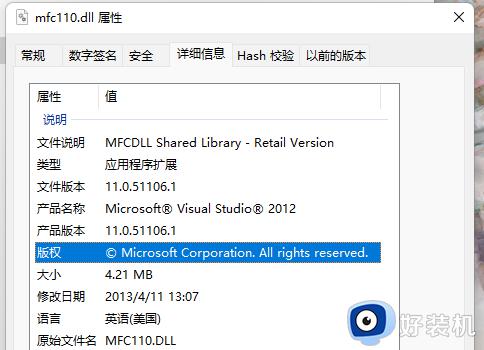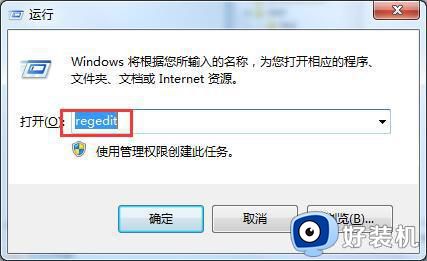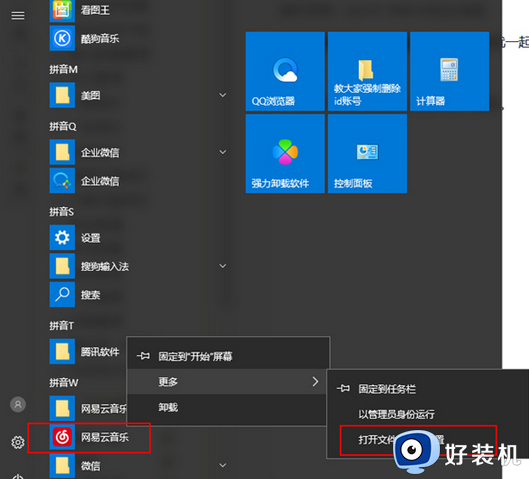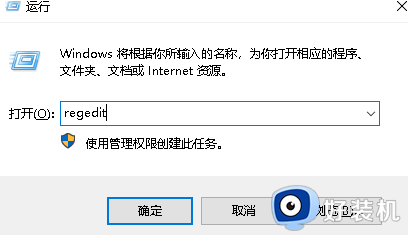找不到文件gpedit.msc为什么 电脑找不到gpedit.msc文件如何解决
当我们要在电脑中打开组策略的时候,就会通过运行gpedit.msc来打开,可是有时候可能会因为一些原因,导致打开的时候提示打不开文件gpedit.msc,这是为什么呢,本文将给大家介绍一下电脑找不到gpedit.msc文件的详细解决方法吧。
具体解决方法如下:
1、打开“我的电脑”中的C盘,依次打开Windows→system32查找是否存在gpedit.msc文件。
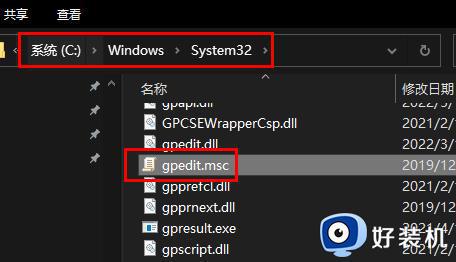
2、如果没有文件表明未安装组策略编辑器。
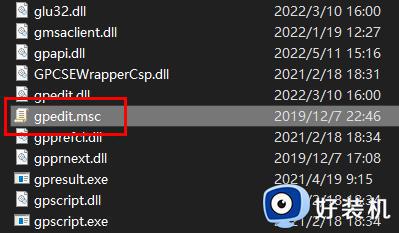
3、可以复制别的系统中的,也可以自己制作,新建文本文档,黏贴代码:
@echo off
pushd "%~dp0"
dir /b C:\Windows\servicing\Packages\Microsoft-Windows-GroupPolicy-ClientExtensions-Package~3*.mum >List.txt
dir /b C:\Windows\servicing\Packages\Microsoft-Windows-GroupPolicy-ClientTools-Package~3*.mum >>List.txt
for /f %%i in ('findstr /i . List.txt 2^>nul') do dism /online /norestart /add-package:"C:\Windows\servicing\Packages\%%i"
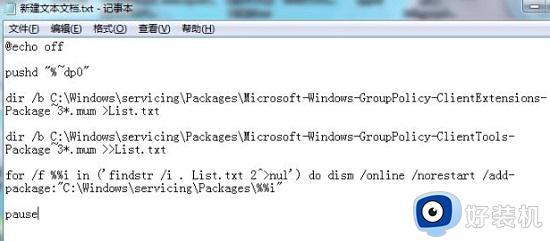
4、保存文本文档后缀改为.bat格式,以管理员身份运行该系统文件。
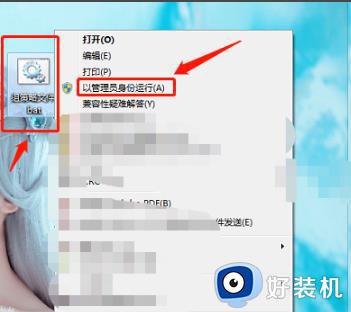
5、按下“win+R”打开运行,输入gpedit.msc即可打开组策略编辑器。
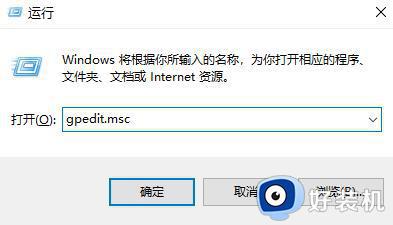
上述给大家讲解的就是找不到文件gpedit.msc的详细解决方法,碰到这样问题的用户们可以学习上述方法来进行解决就可以了。